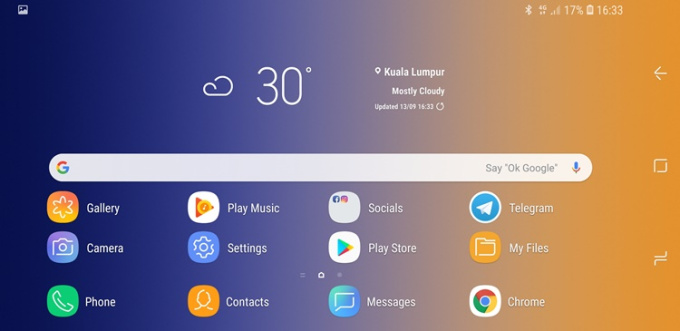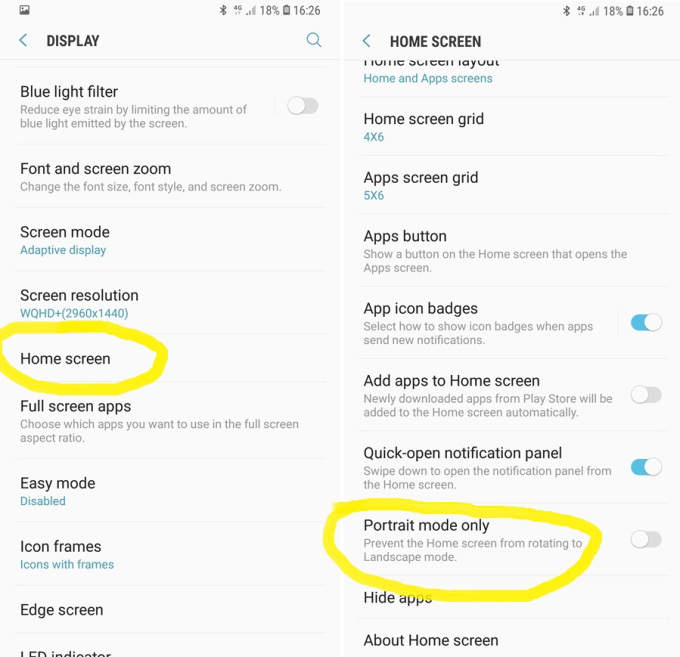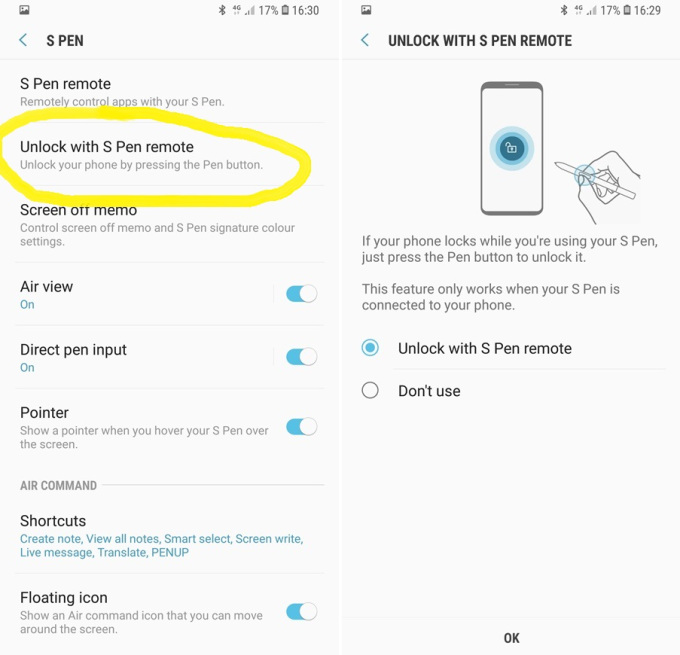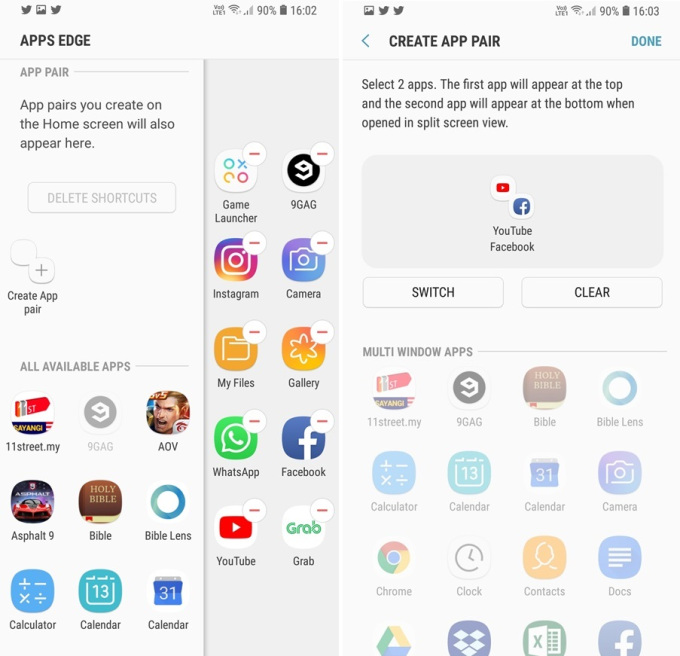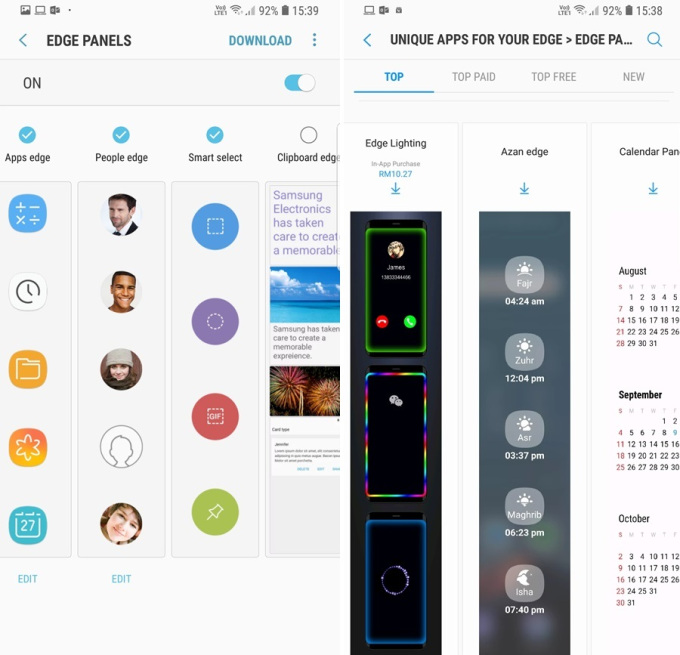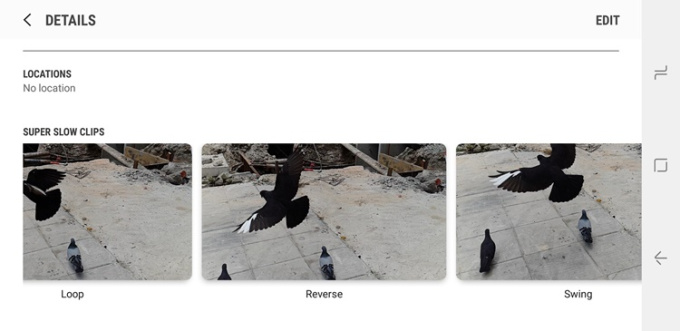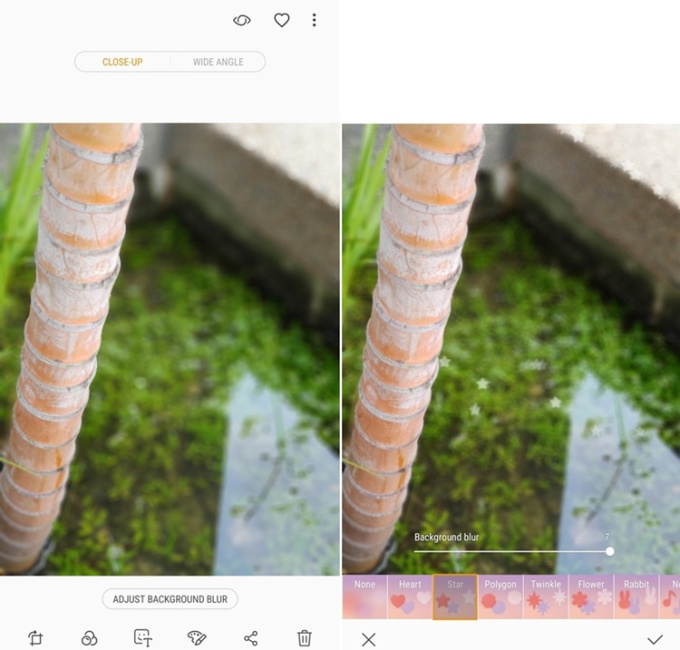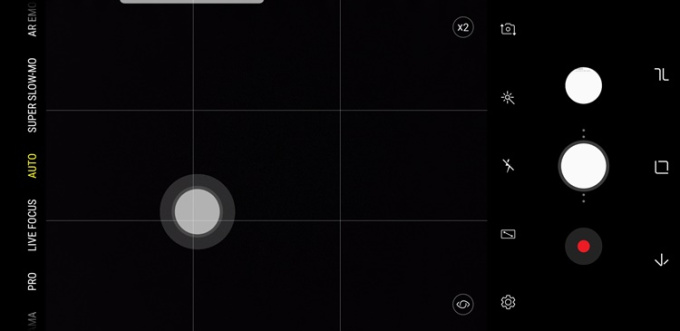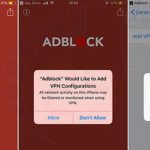Chúng tôi hy vọng rằng bạn không buồn chán với các bài viết Samsung Galaxy Note 9 của chúng tôi , có rất nhiều điều để nói về phablet! Trong bài viết này, chúng tôi sẽ hướng dẫn bạn qua 9 mẹo và thủ thuật trên Samsung Galaxy Note 9 mà bạn có thể không biết. Nếu không có thêm ado, dưới đây là danh sách không theo thứ tự cụ thể vì vậy chúng ta hãy bắt đầu.
Mục lục
1) Có chế độ Phong cảnh trên trang chủ
Về mặt kỹ thuật không phải là một tính năng mới cho người hâm mộ Samsung, nhưng không nhiều người dùng biết rằng họ có thể biến phablet thành chế độ ngang nếu bạn nghiêng theo chiều ngang, nó cũng có sẵn trên Galaxy Note 8 sau khi cập nhật vào đầu năm nay. Để kích hoạt chế độ ngang, bạn sẽ cần phải truy cập cài đặt -> Hiển thị -> Màn hình chính -> Chỉ ở chế độ Chân dung. Nếu bạn thích chế độ chân dung trên phablet của mình, bạn có thể chuyển đổi chế độ đó để ngăn chế độ nằm ngang.
2) S Pen cũng có thể mở khóa điện thoại
Một cái gì đó mà chúng tôi bỏ qua (hehe), ngoài việc có thể sử dụng S Pen để chụp ảnh nhanh và những thứ tiện lợi khác , hóa ra bạn cũng có thể sử dụng nó để mở khóa điện thoại. Để kích hoạt nó, bạn cần phải thực hiện một chuyến đi đến các tính năng nâng cao -> S Pen -> Mở khóa với điều khiển từ xa S Pen.
Hãy ghi nhớ rằng điều này sẽ chỉ hoạt động nếu Galaxy Note 9 không có tem bảo mật sinh trắc học, chẳng hạn như vân tay hoặc quét thông minh. Khác, bạn vẫn sẽ cần phải làm điều đó ngay cả khi tính năng này được kích hoạt.
Có các tùy chọn khác để khám phá trong cài đặt S Pen
3) Bạn có thể tắt Bixby Home
Không, chúng tôi không có nghĩa là vô hiệu hóa nút Bixby chuyên dụng. Nhưng nếu Bixby Home là trang bạn không cần, bạn thực sự có thể vô hiệu hóa nó. Để làm như vậy, bạn không cần phải đi đến cài đặt nhưng chỉ cần nhấn và giữ trên kính ngắm trang chủ. Hướng dẫn tùy biến sẽ xuất hiện và khi bạn vuốt sang trái, Bixby Home sẽ ở đó theo mặc định, hãy nhớ rằng bạn không thể trượt nó một cách kỳ diệu vào không khí mỏng, nhưng ít nhất cũng có một nút chuyển đổi để bạn tắt nó.
Đây là cách bạn có thể tắt Bixby Home
4) Cặp ứng dụng
Như bạn đã biết, App Pair không phải là Messenger kép và Ứng dụng đôi đã trở nên phổ biến ở các quốc gia châu Á. Chuyện gì vậy? Vâng, App Pair cho phép bạn thực sự mở hai ứng dụng cùng một lúc và cho một người dựa trên Galaxy Note 9 làm trình điều khiển hàng ngày của mình, mở hai ứng dụng cùng một lúc thực sự tiết kiệm rất nhiều thời gian mà không phải điều chỉnh thủ công màn hình chia nhỏ. Với màn hình lớn như vậy là 6,4 inch, điều này chỉ là hoàn hảo.
Để kích hoạt Cặp ứng dụng, bạn sẽ không tìm thấy nó trong cài đặt vì nó đang treo trong Bảng điều khiển cạnh. Vì vậy, chỉ cần mở Edge Panel của bạn -> Apps Edge -> Edit -> và chọn hai ứng dụng cho App Pair.
Điều này chắc chắn mang lại nhiều tiện lợi hơn cho tôi
5) Thêm các bảng cạnh khác
À, nhân tiện. Bạn cũng biết rằng bạn có thể thêm vào một loạt các tính năng cạnh trên Note 9 không? Điều này cũng áp dụng cho dòng Galaxy S9 và ngoài việc thêm phím tắt ứng dụng, bạn cũng có thể thêm các cuộc gọi nhanh, loại ảnh chụp màn hình, thời tiết, tin tức, tin tức thể thao, lịch, tài chính và nhiều tính năng khác! Chỉ cần mời mình vào Edge Panel một lần nữa và chạm vào biểu tượng cài đặt (dưới cùng bên trái) và khám phá loại Edge Panel bạn muốn! Ngoài ra, bạn thậm chí có thể tải xuống các loại trang Edge khác.
Vì vậy, nhiều tùy chọn hữu ích!
6) Super Slow-Mo ở chế độ Loop, Reverse và Switch
Bạn cũng nên biết rằng bạn có thể thực hiện ghi Super Slow-Mo, nhưng bạn có biết cách đặt nó ở chế độ vòng lặp, đảo ngược và chuyển đổi không? Đây là một chút rắc rối để tìm, vì bạn sẽ phải đi đến ứng dụng Thư viện ảnh, chạm vào ba dấu chấm ở trên cùng bên phải, đi đến chi tiết và bạn sẽ thấy ba tùy chọn bên dưới. Khi bạn đã hoàn tất, hãy ghi lại một video Super Slow-Mo mới khác theo một cách hoàn toàn mới!
Chỉ cần như thế này, bạn cũng có thể tạo một tệp GIF nếu bạn muốn
7) Xem các ngôi sao trong Live Focus
Hầu hết người dùng Samsung Galaxy nên biết điều này khi chụp ảnh ở chế độ Live Focus, bạn thực sự có thể điều chỉnh độ sâu trường ảnh mờ sau khi chụp. Nhưng bạn có biết rằng bạn thực sự có thể chọn một loại hình dạng khác cho đèn mờ trong nền không? Tùy chọn này sẽ chỉ xuất hiện khi bạn thực sự có hình tròn nhỏ trong nền bokeh.
Nhận các tùy chọn hình dạng không dễ dàng, miễn là có thứ gì đó tròn trong nền mờ, thì tất cả đều tốt
8) Tùy chỉnh giao diện người dùng máy ảnh của bạn !!
SAY GÌ BÂY GIỜ? Vâng, đó là sự thật và bạn nghĩ rằng không thể thay đổi, phải không? (Chỉ cần thừa nhận nó lah). Dù sao, chỉ cần mở ứng dụng máy ảnh của bạn -> biểu tượng cài đặt ở dưới cùng bên trái -> cuộn xuống “Chỉnh sửa chế độ máy ảnh”. Từ đó, bạn có thể xem các chế độ máy ảnh cho cả camera Phía sau và Phía trước. PRETTY NEAT, HUH? Bây giờ bạn có thể chọn chế độ máy ảnh yêu thích của bạn và thậm chí sắp xếp chúng cho phù hợp!
Tôi nghĩ mọi điện thoại thông minh nên có tùy chọn này
9) Phím tắt máy ảnh
Cuối cùng nhưng không kém phần quan trọng, bạn có biết rằng có một số phím tắt trong ứng dụng máy ảnh không? Giả sử bạn muốn chuyển từ camera trước sang camera sau, tất cả những gì bạn phải làm là sử dụng ngón tay cái hoặc ngón tay để vuốt lên trên màn hình và nó sẽ chỉ chuyển đổi. Ngoài ra, bạn cũng có thể di chuyển nút chụp xung quanh kính ngắm của máy ảnh. Để bật tính năng này, hãy chuyển đến cài đặt máy ảnh và cuộn xuống cho đến khi bạn chuyển nút “Máy ảnh nổi”. Bên cạnh đó, bạn cũng có thể kiểm tra “phương pháp chụp” và cho phép họ sử dụng lòng bàn tay của bạn để chụp ảnh (nó không phải là mới, nhưng chắc chắn thuận tiện). Điều này có tuyệt vời không?
Thấy nút đó ở phía bên trái? Đó là nút Máy ảnh nổi
Vậy bạn nghĩ gì về mẹo và thủ thuật của chúng tôi? Chúng ta có bỏ lỡ điều gì khác không? Hãy cho chúng tôi biết trong phần bình luận bên dưới nhé.
Có thể bạn quan tâm: Thay màn hình Samsung Note 9 chính hãng, uy tín tại TPHCM và Hà Nội